Φωνητικό σημείωμα
Δημιουργία φωνητικής σημείωσης
-
Πατήστε Φωνητικό σημείωμα στην αρχική οθόνη.
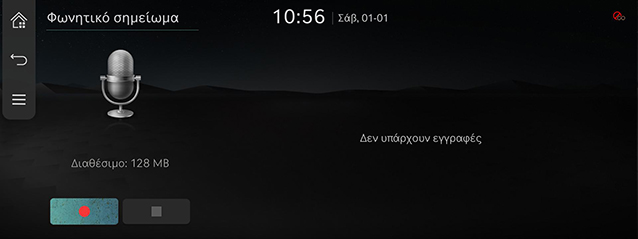
-
Πατήστε [
 ] στην οθόνη φωνητικής σημείωσης.
] στην οθόνη φωνητικής σημείωσης. -
Δημιουργήστε μια φωνητική εγγραφή.
Πατήστε [![]() ] ανάμεσα στη φωνητική σημείωση.
] ανάμεσα στη φωνητική σημείωση.
Πατήστε [![]() ] στην οθόνη φωνητικής σημείωσης ή πατήστε [n] στο τηλεχειριστήριο του τιμονιού.
] στην οθόνη φωνητικής σημείωσης ή πατήστε [n] στο τηλεχειριστήριο του τιμονιού.
-
Όλοι οι ήχοι από αυτή τη μονάδα δεν θα εκπέμπουν ενώ λειτουργεί η φωνητική σημείωση.
-
Το ηχητικό σημείωμα παύει όταν λαμβάνετε μια τηλεφωνική κλήση Bluetooth ενώ λειτουργεί η φωνητική σημείωση.
-
Η τοποθεσία όπου ξεκινήσατε την εγγραφή εμφανίζεται στην κορυφή της λίστας φωνητικών σημειώσεων.
-
Όταν ο χώρος αποθήκευσης είναι κατειλημμένος στη διάρκεια μιας φωνητικής σημείωσης, η φωνητική σημείωση αποθηκεύεται αυτόματα και τελειώνει.
-
Το [n] είναι διαθέσιμο όταν ρυθμίζετε τη φωνητική σημείωση στις προσαρμοσμένες ρυθμίσεις κουμπιών.
Εκτέλεση φωνητικής σημείωσης
-
Επιλέξτε τη φωνητική σημείωση που θέλετε να αναπαράγετε στη λίστα φωνητικών σημειώσεων. Θα γίνει αναπαραγωγή της αντίστοιχης φωνητικής σημείωσης.
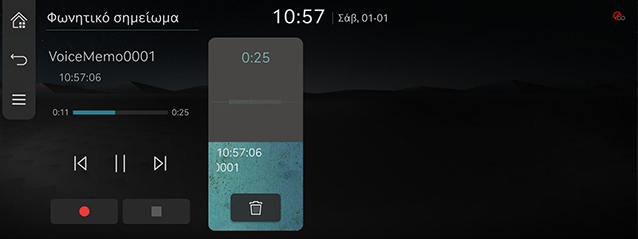
-
Πατήστε [
 ] για να διακόψετε την αναπαραγωγή μιας φωνητικής σημείωσης.
] για να διακόψετε την αναπαραγωγή μιας φωνητικής σημείωσης. -
Πατήστε [
 ] για να συνεχίσετε την αναπαραγωγή μιας φωνητικής σημείωσης που έχει διακοπεί.
] για να συνεχίσετε την αναπαραγωγή μιας φωνητικής σημείωσης που έχει διακοπεί.
Μπορείτε να αναπαραγάγετε την προηγούμενη ή την επόμενη φωνητική σημείωση.
|
Θέση |
Λεπτομερής Εξήγηση |
|
Μπροστινή οθόνη |
Αγγίξτε [ |
Γρήγορη αναζήτηση του αρχείου που αναπαράγεται.
|
Θέση |
Λεπτομερής Εξήγηση |
|
Μπροστινή οθόνη |
Αγγίξτε παρατεταμένα το [ |
-
Πατήστε [
 ] > Διαγραφή στην οθόνη φωνητικής σημείωσης.
] > Διαγραφή στην οθόνη φωνητικής σημείωσης.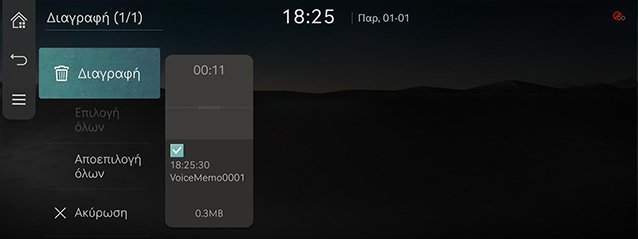
-
Επιλέξτε το στοιχείο που θέλετε, πατήστε Διαγραφή > Ναι.
-
Επιλογή όλων: Επιλέγει όλα τα στοιχεία.
-
Αποεπιλογή όλων: Καταργεί την επιλογή όλων των στοιχείων.
-
Ακύρωση: Έξοδος από την οθόνη.
-
-
Συνδέστε το USB στη θύρα USB.
-
Πατήστε [
 ] > Αποθήκευση σε συσκευή USB στην οθόνη φωνητικής σημείωσης.
] > Αποθήκευση σε συσκευή USB στην οθόνη φωνητικής σημείωσης.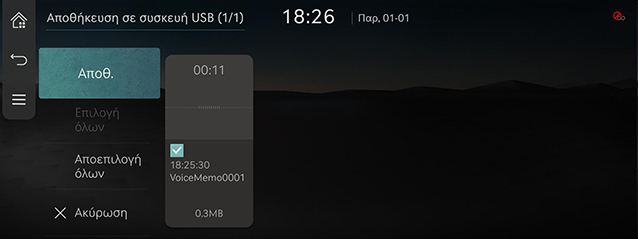
-
Πατήστε ένα στοιχείο που επιθυμείτε και στη συνέχεια πατήστε Αποθ..
-
Επιλογή όλων: Επιλέγει όλα τα στοιχεία.
-
Αποεπιλογή όλων: Καταργεί την επιλογή όλων των στοιχείων.
-
Ακύρωση: Έξοδος από την οθόνη.
-
-
Μπορεί να αποθηκευτεί σε μνήμη USB που έχει διαμορφωθεί σε FAT 16/32 ή exFAT/NTFS.
-
Όταν αποθηκεύεται σε USB, μια φωνητική σημείωση αντιγράφεται και αποθηκεύεται στον φάκελο "VoiceMemo".